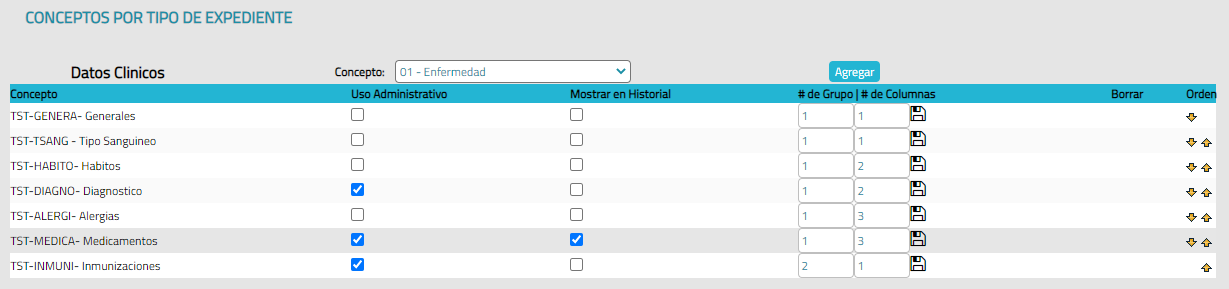5. Tipos de Expediente
Descripción del Proceso
Configurar el tipo de expediente habilita una nueva cejilla en el expediente del empleado.
Guía Rápida de Usuario
1. Ingresar al Inicio > Sapiens > Bienestar Social, en la sección de Parámetros hacer clic en Tipo de Expediente.
2. Se presenta a la derecha de la pantalla un formulario, se debe indicar el código, descripción, estado, orden e indicar si se cargan los datos previos, y hacer clic en Agregar.
3. Una vez agregado se presenta en la lista que esta a la derecha.
4. Para editar un Tipo de Expediente, se hace clic sobre el registro de la lista que se encuentra a la izquierda de la pantalla y se debe hacer clic en el botón Modificar.
Usuarios
5. Se deben asociar los permisos al tipo de Expediente para poder ser utilizado. Esto se hace haciendo clic en el botón de Usuarios.
6. Se presenta la pantalla de Usuarios por tipo de expediente, seguidamente a la derecha de la pantalla se selecciona el usuario y se elige el permiso a dar (Administrador o Consulta) y se hace clic en Agregar.
Conceptos
7 . Volver a la pantalla de Tipo de Expediente, seleccionar el tipo de expediente al que se van a asociar los conceptos, y hacer clic en el botón Conceptos que se encuentra en la parte inferior del formulario.
8. Se presenta la pantalla de Conceptos por tipo de expediente, donde se define qué es lo que se va a capturar para el tipo de expediente, así como la forma en que se visualizará. La siguiente imagen tiene fines ilustrativos:
Propiedad Uso Administrativo
Indica si el concepto lo podrán ver usuarios de tipo consulta
Propiedad Mostrar en Historial
Indica si el concepto aparecerá para búsqueda en el historial del expediente
Propiedad de # de Grupo y # de Columna
Indica en qué parte de la pantalla del expediente se mostrará cada concepto